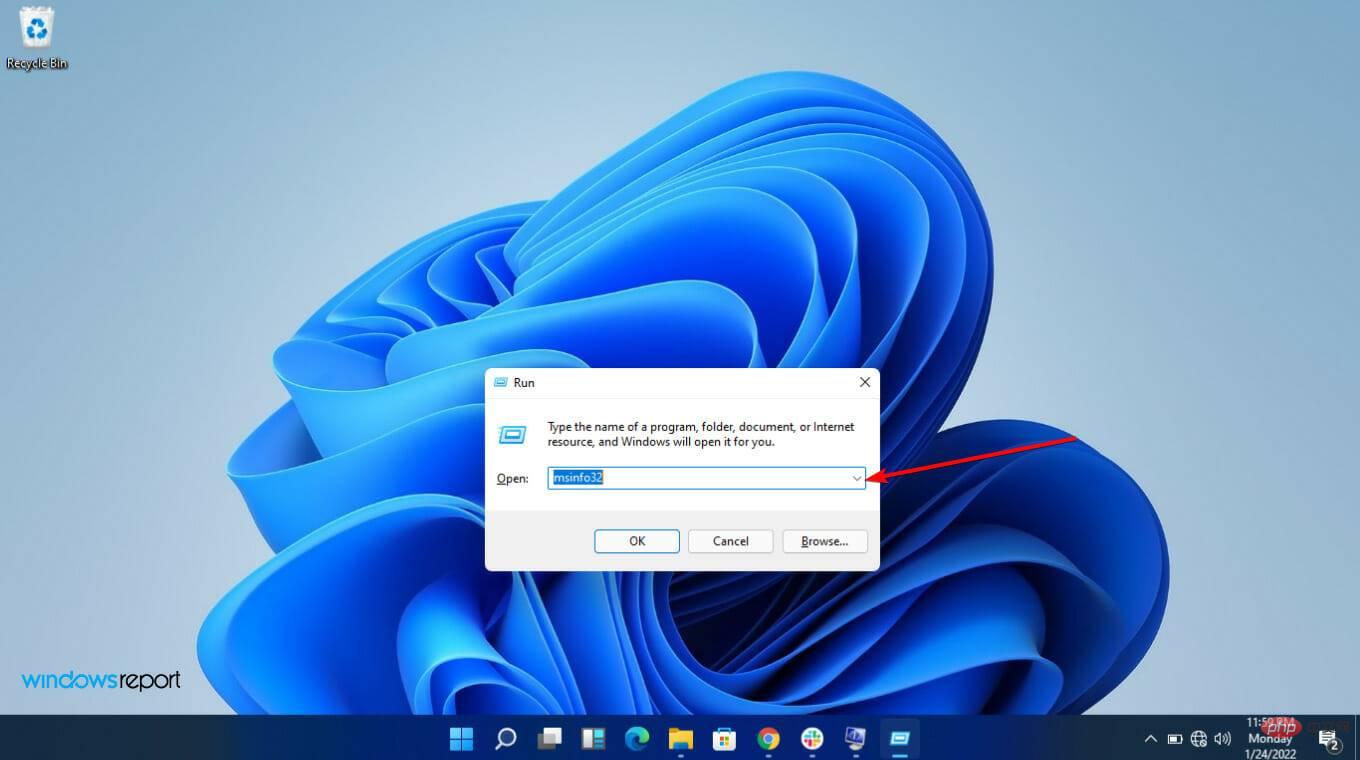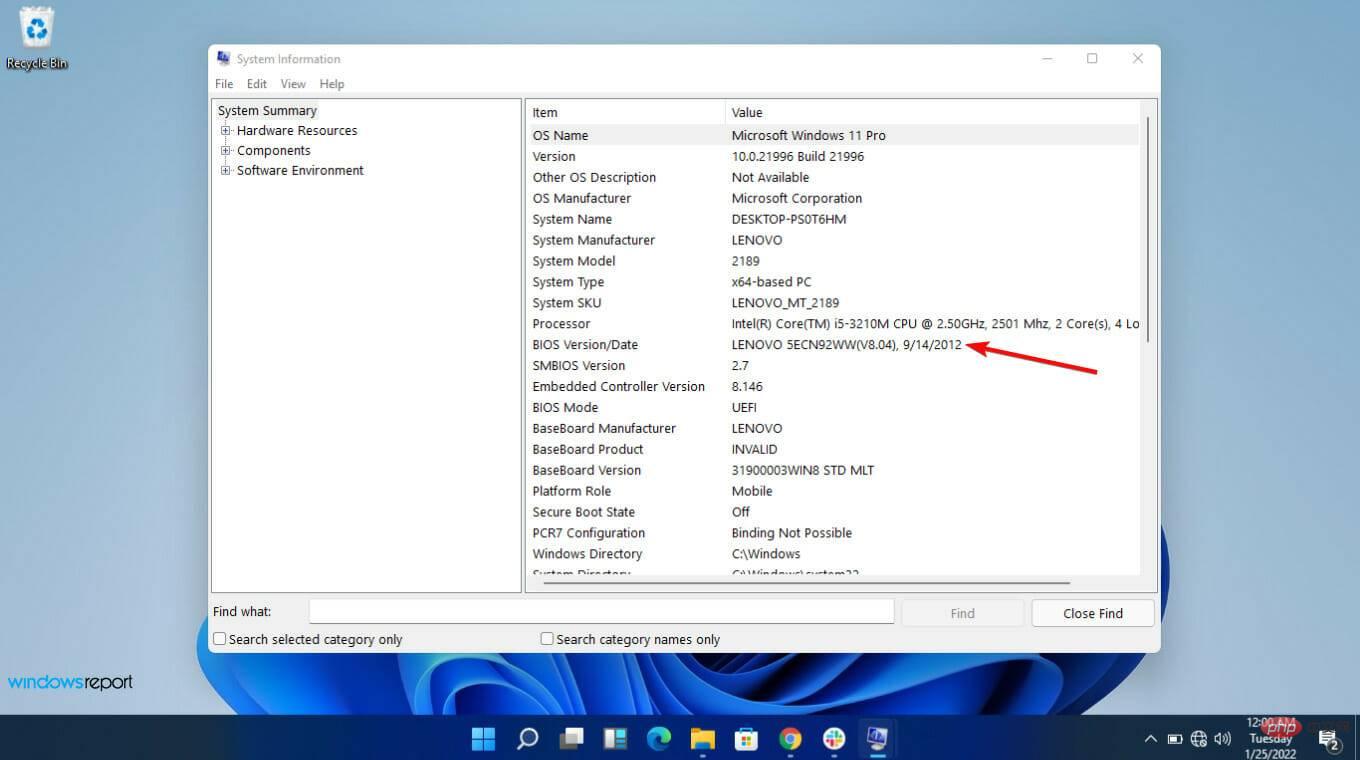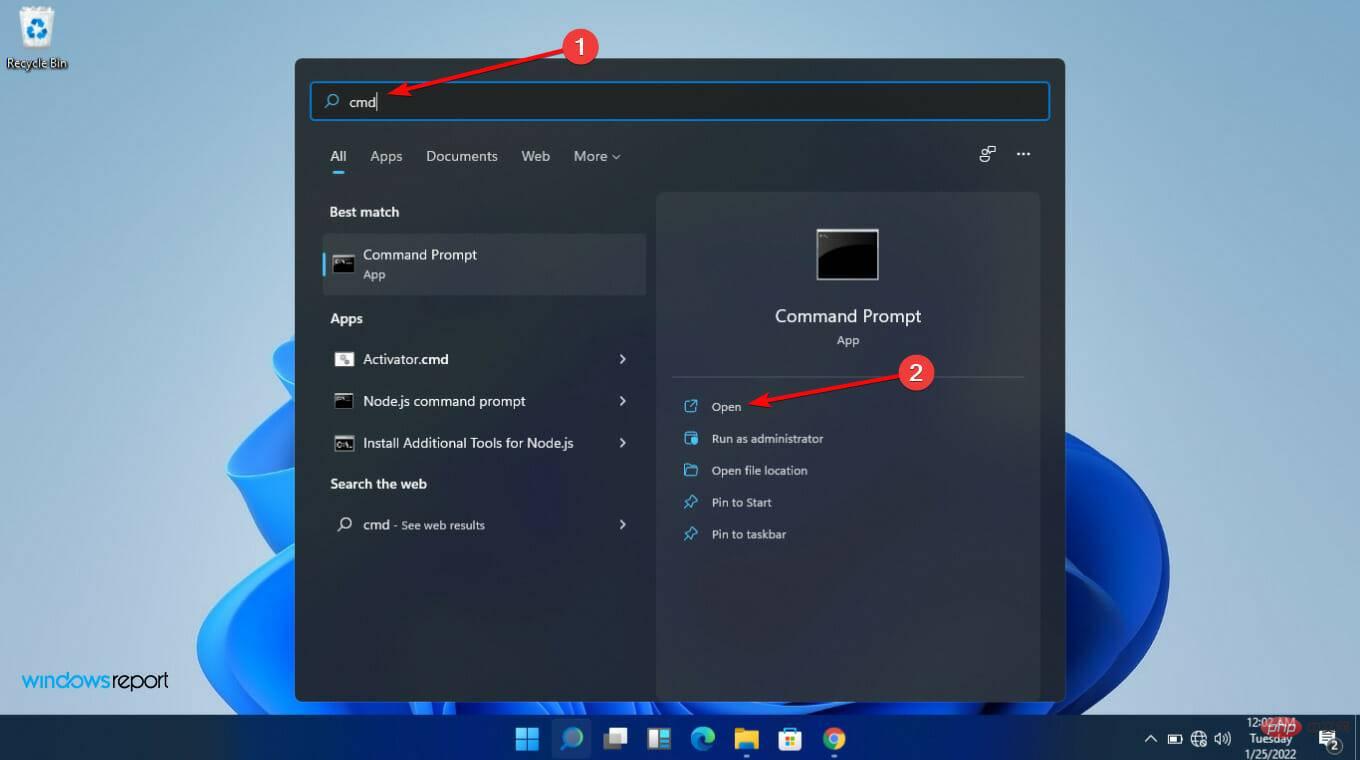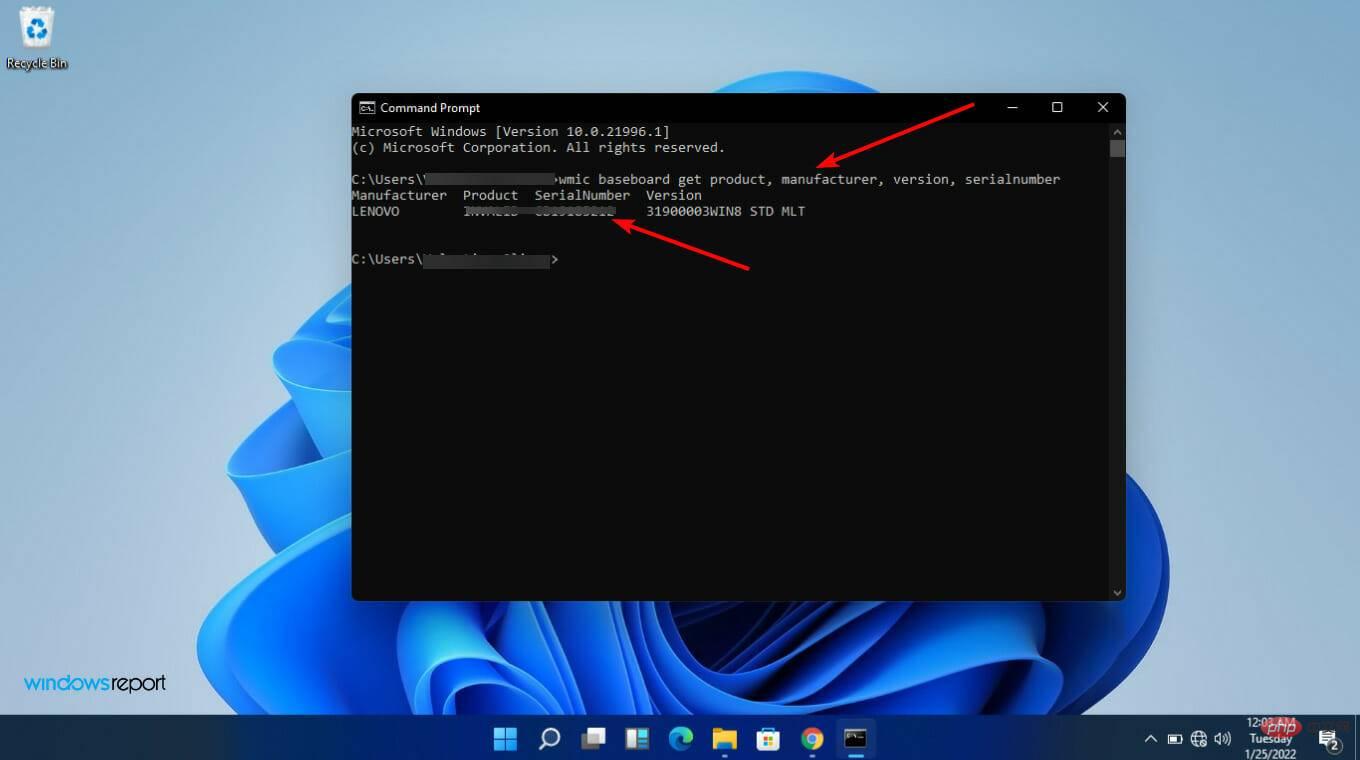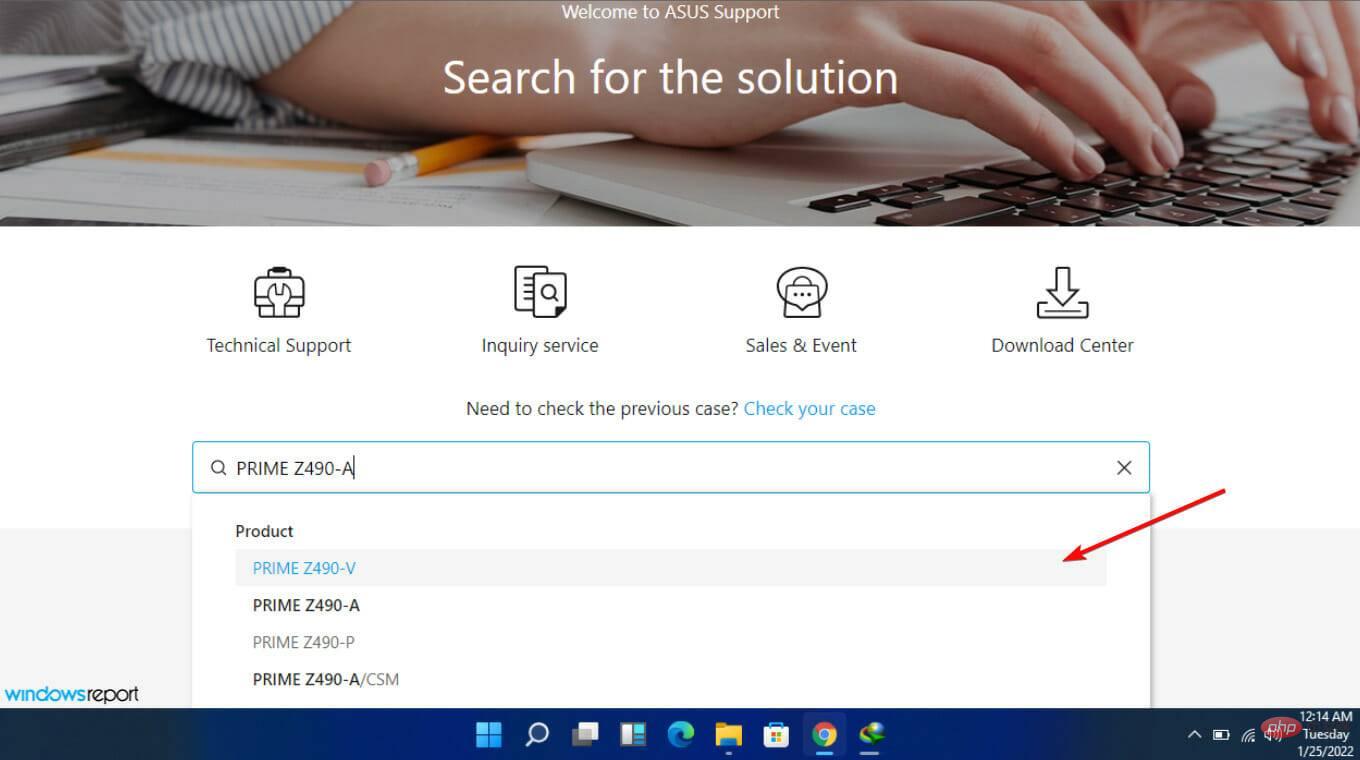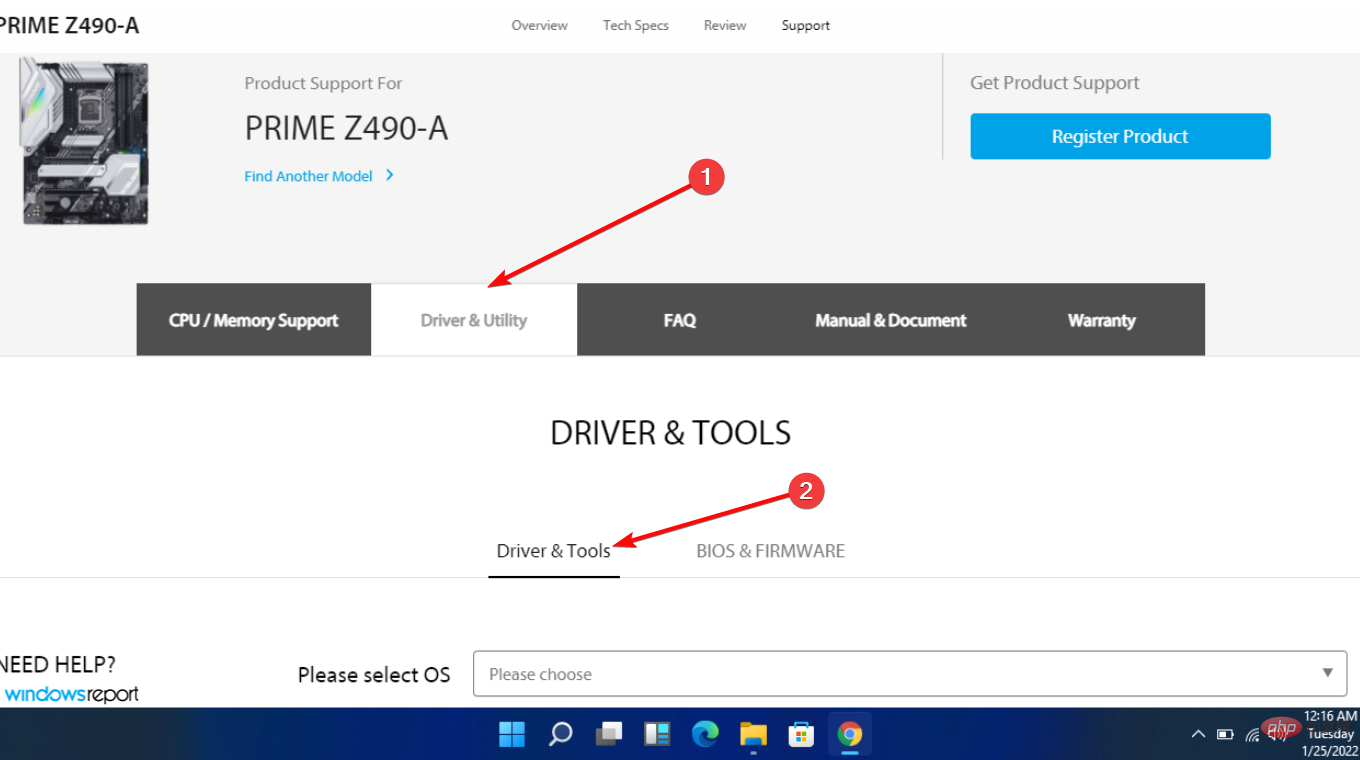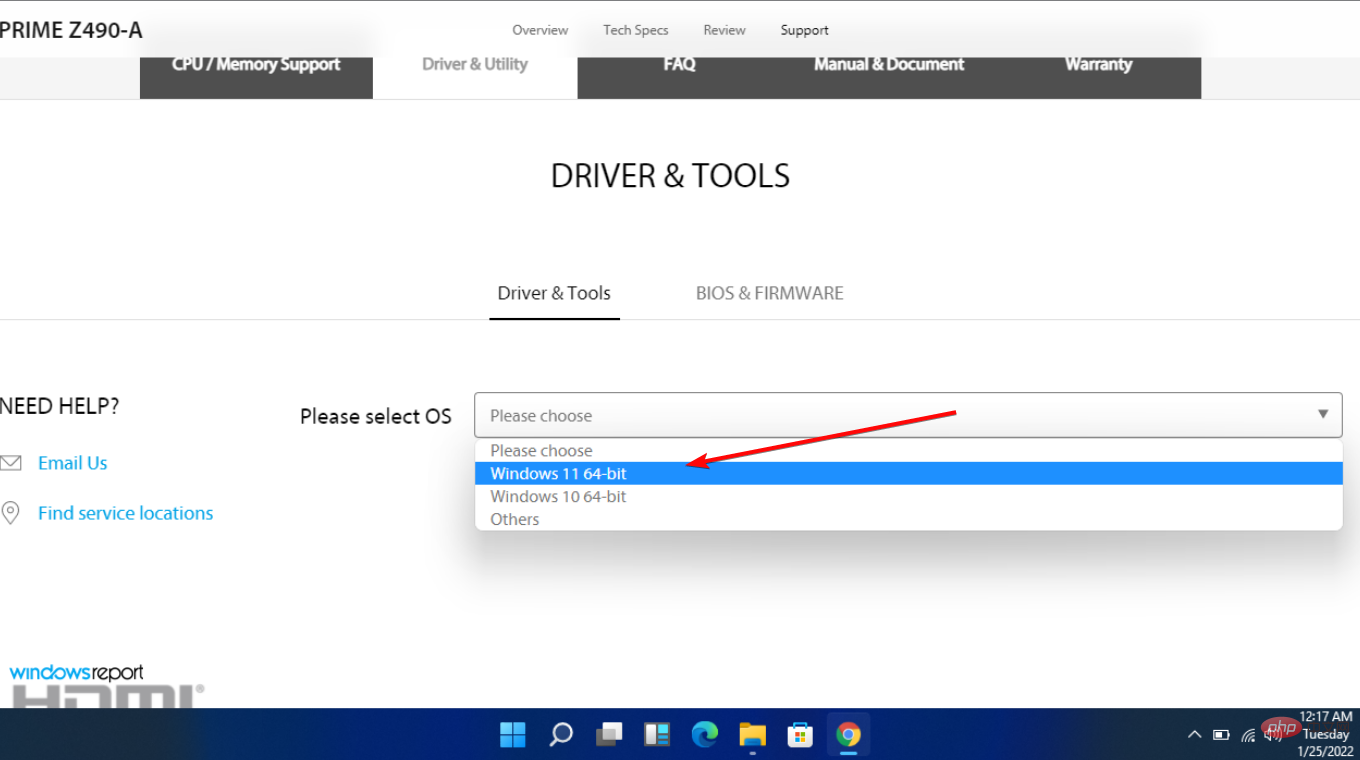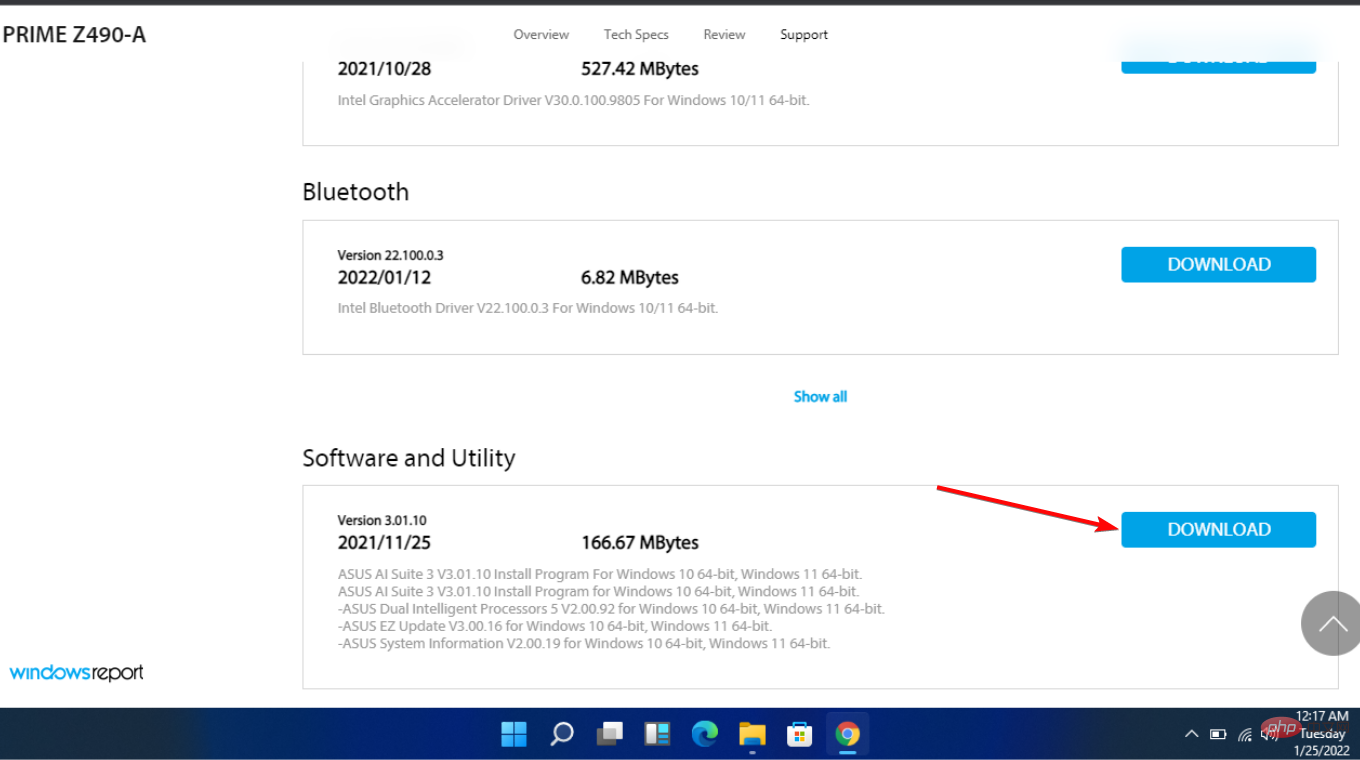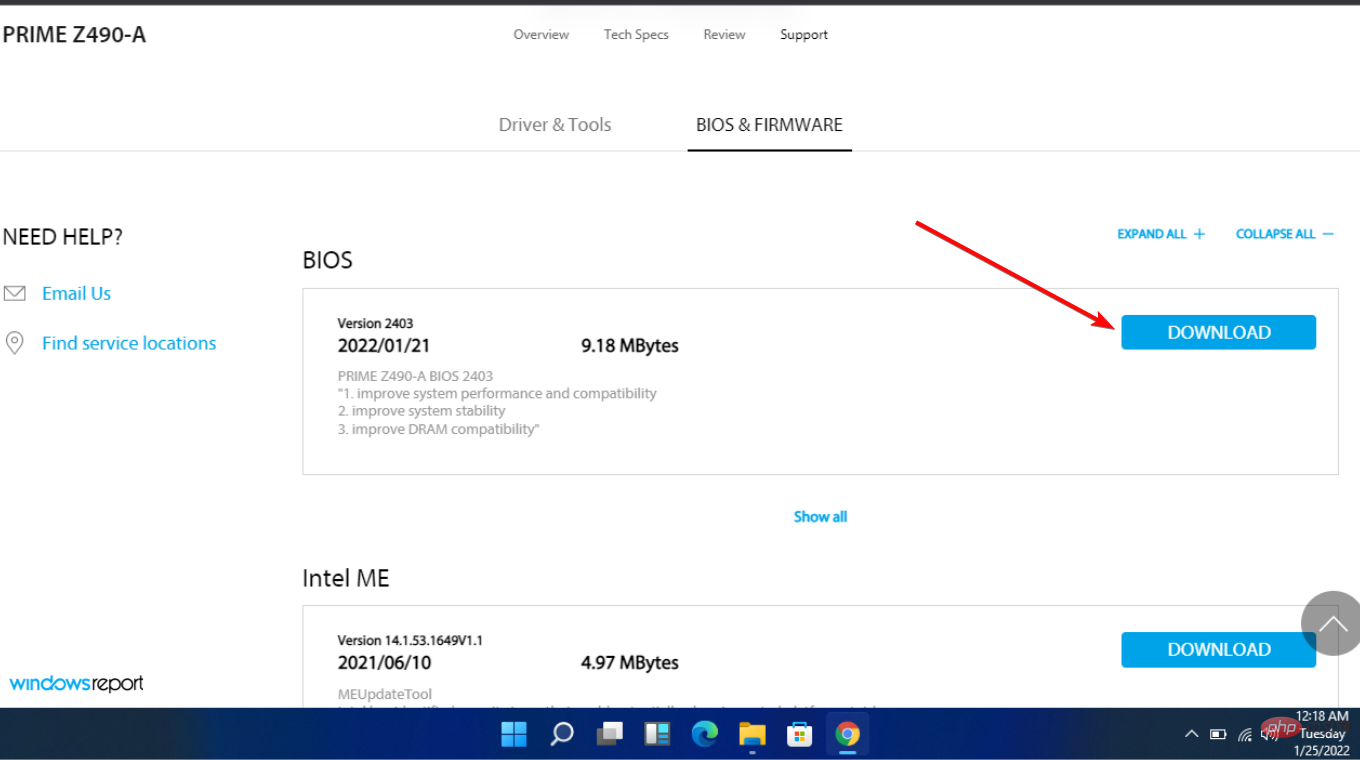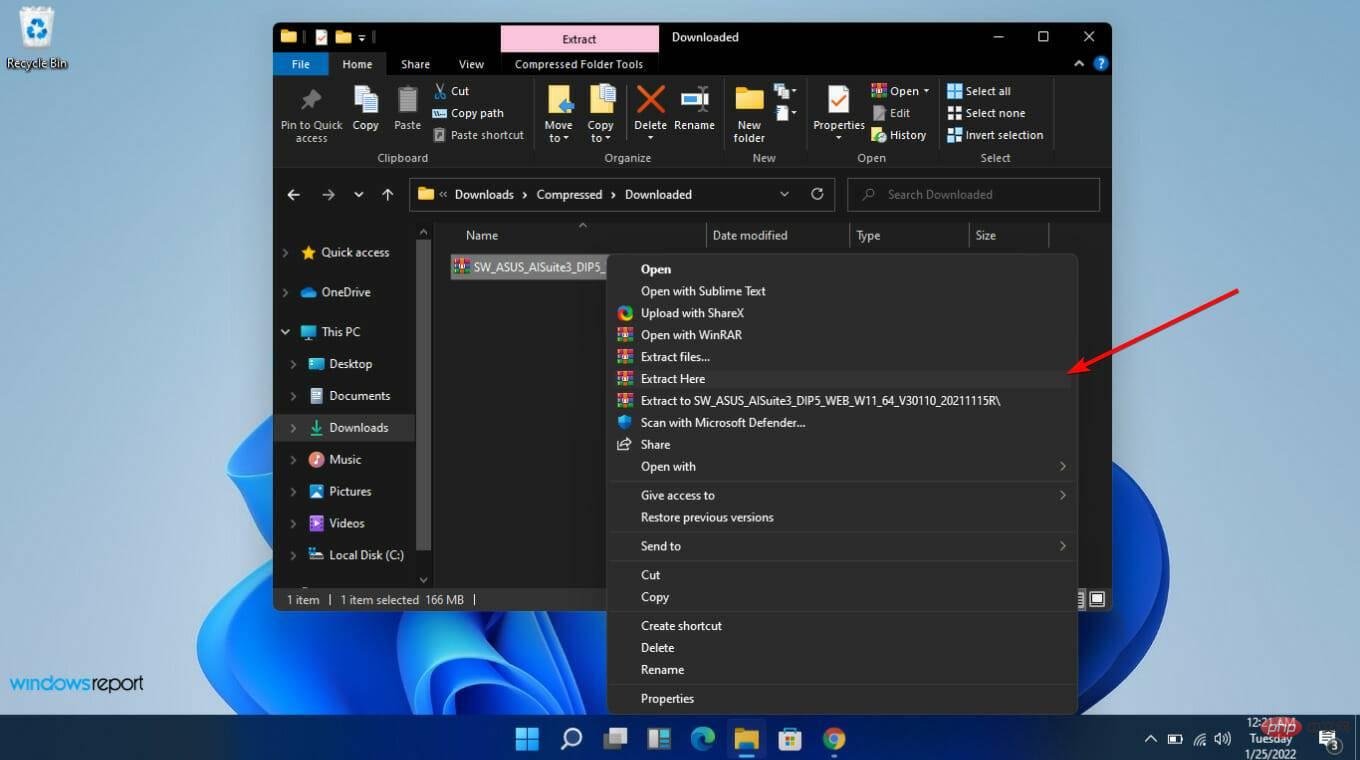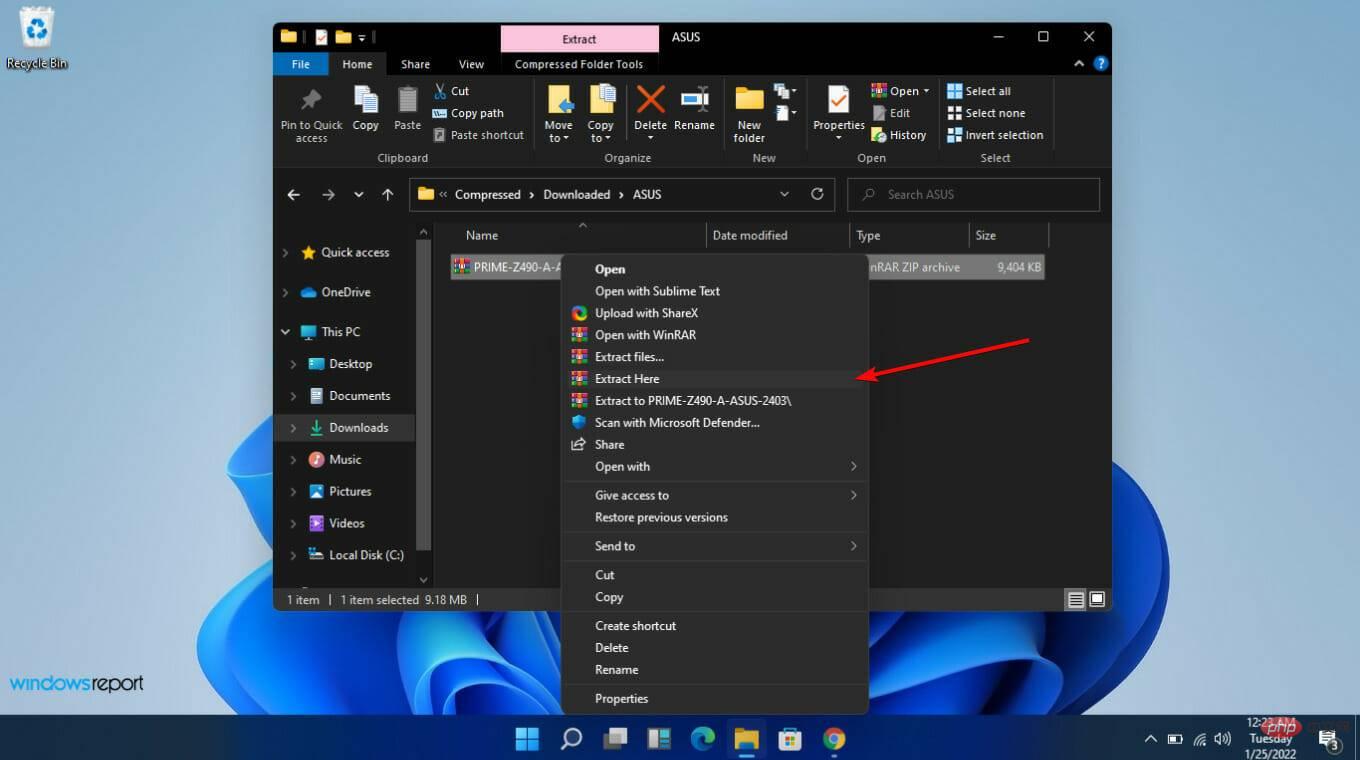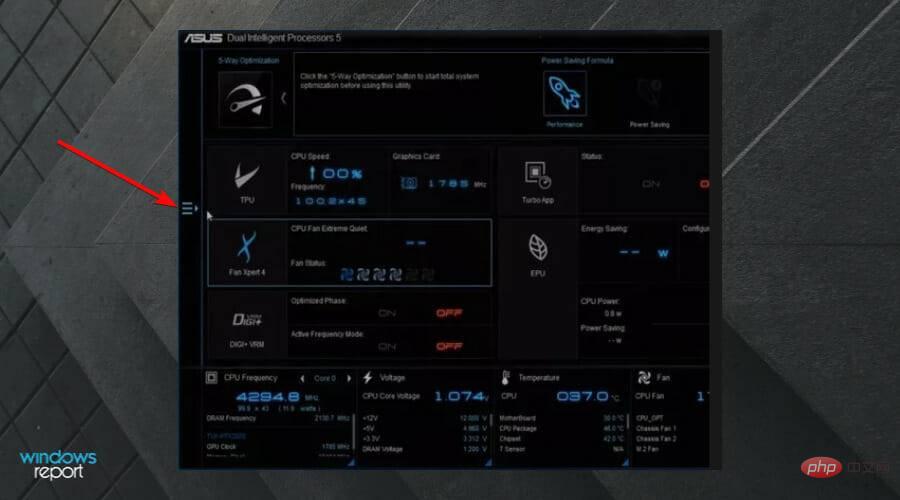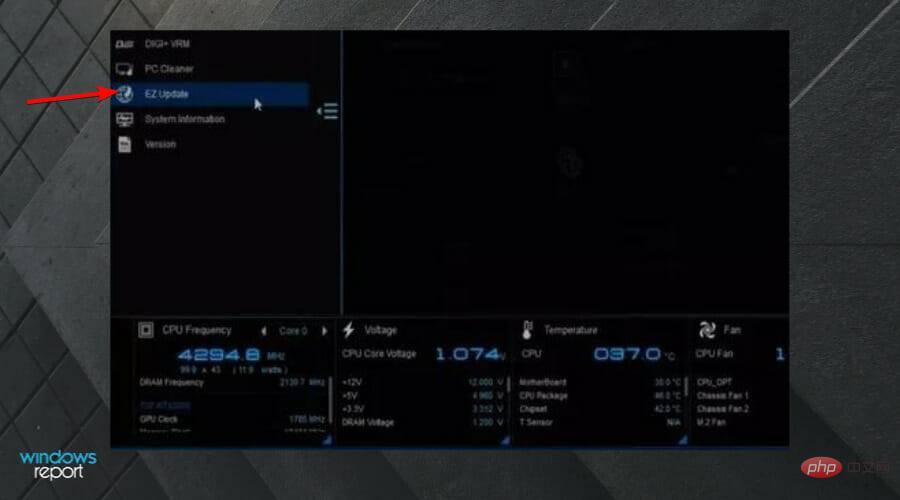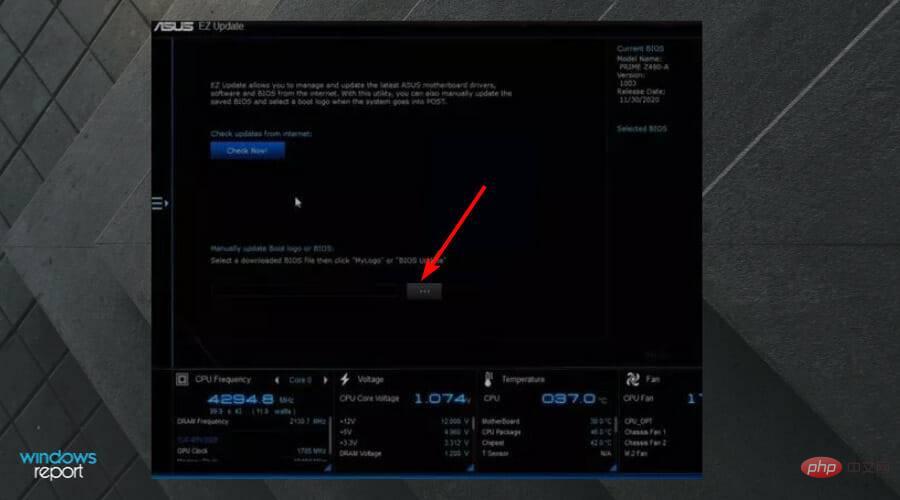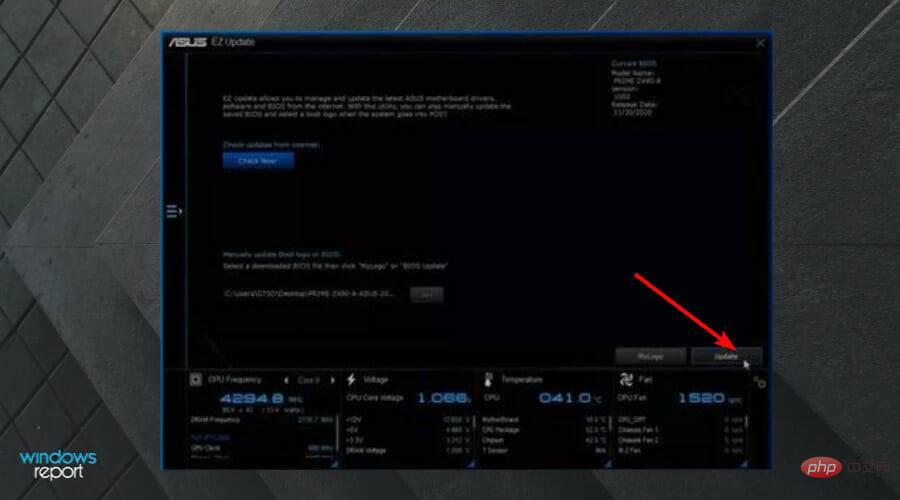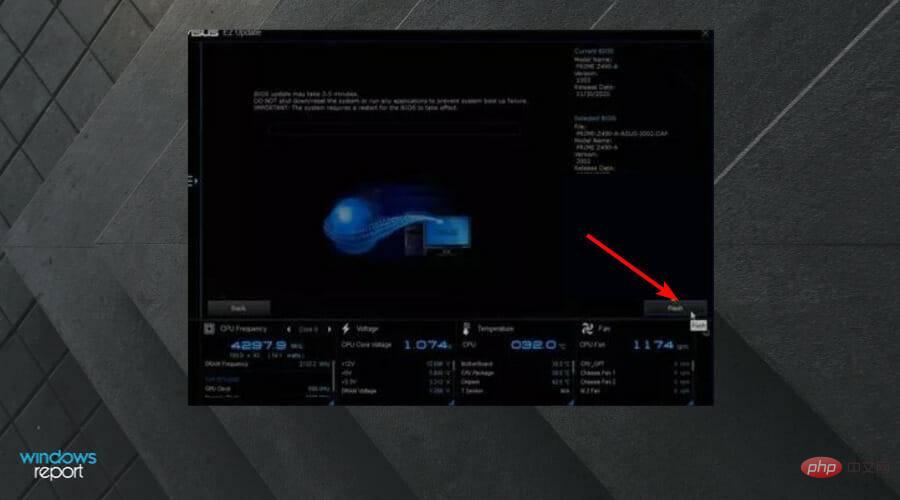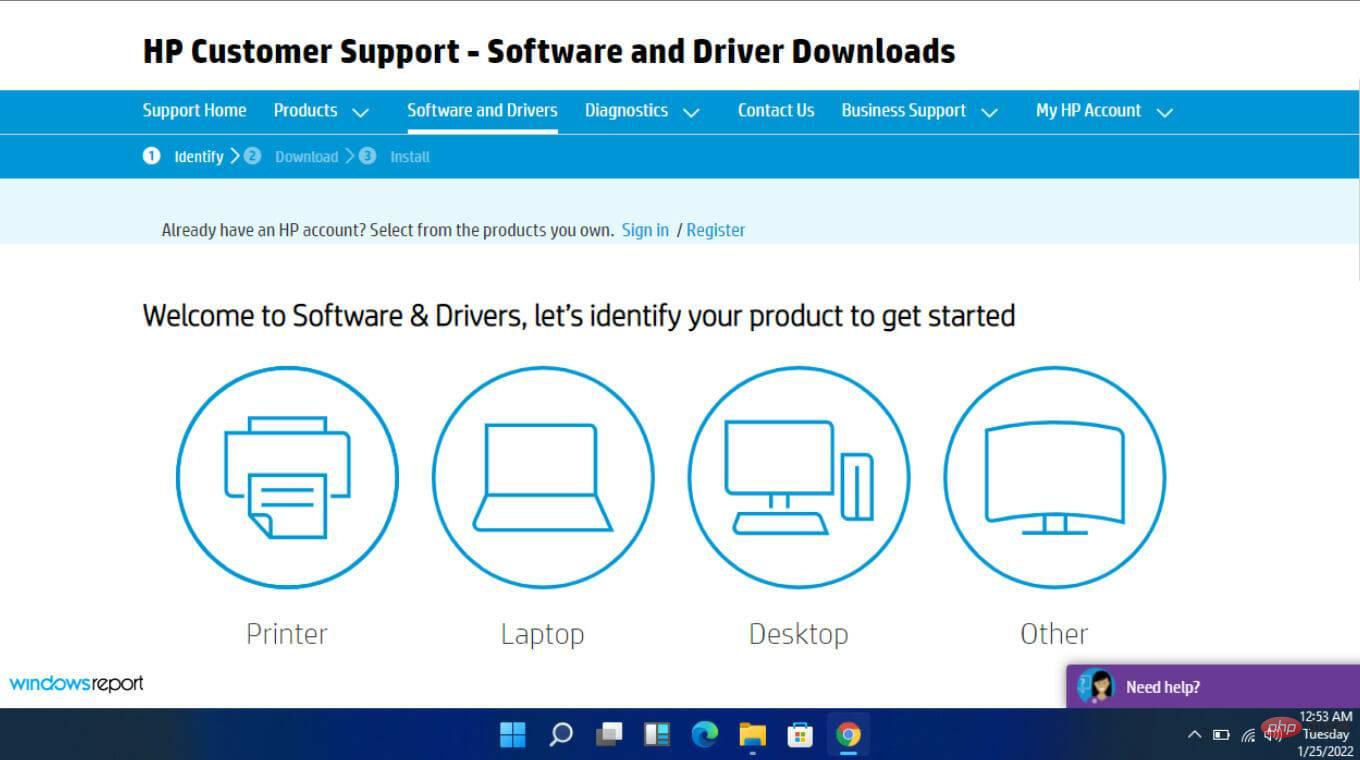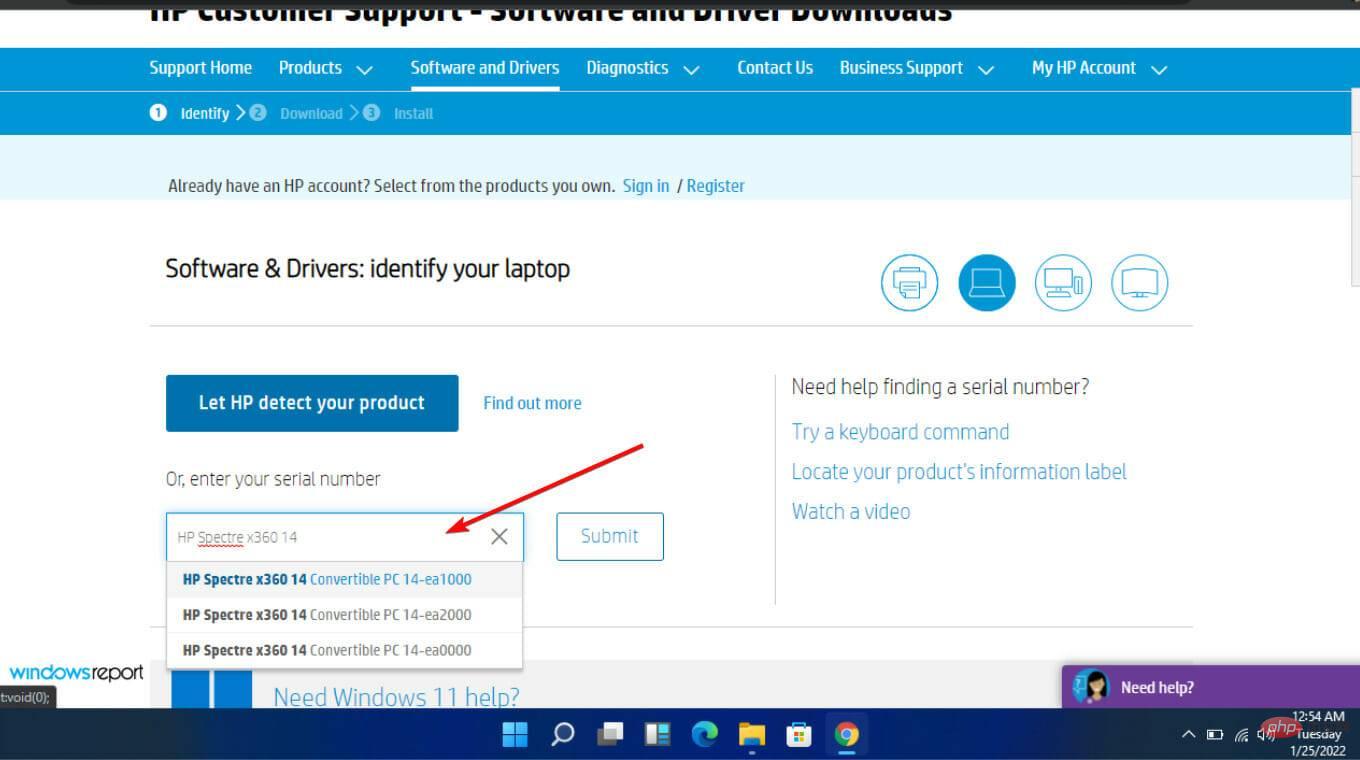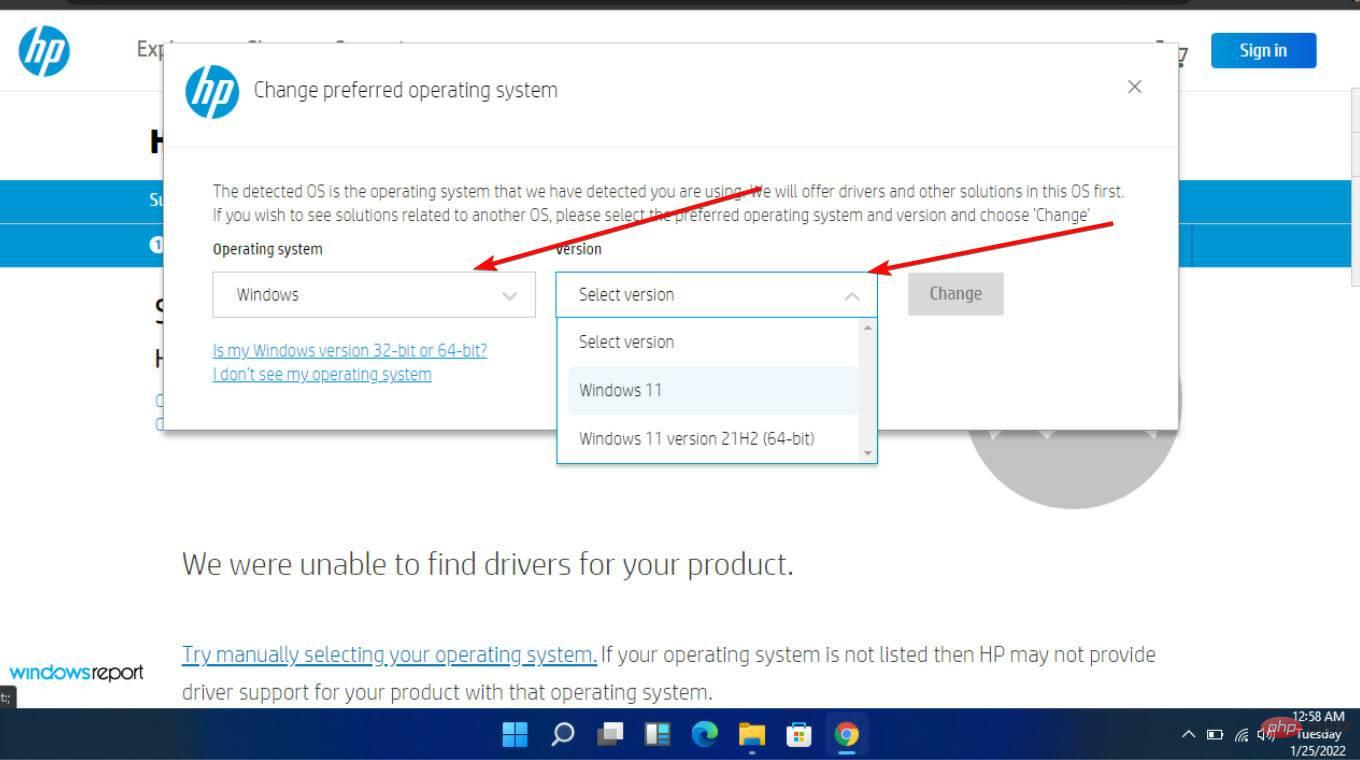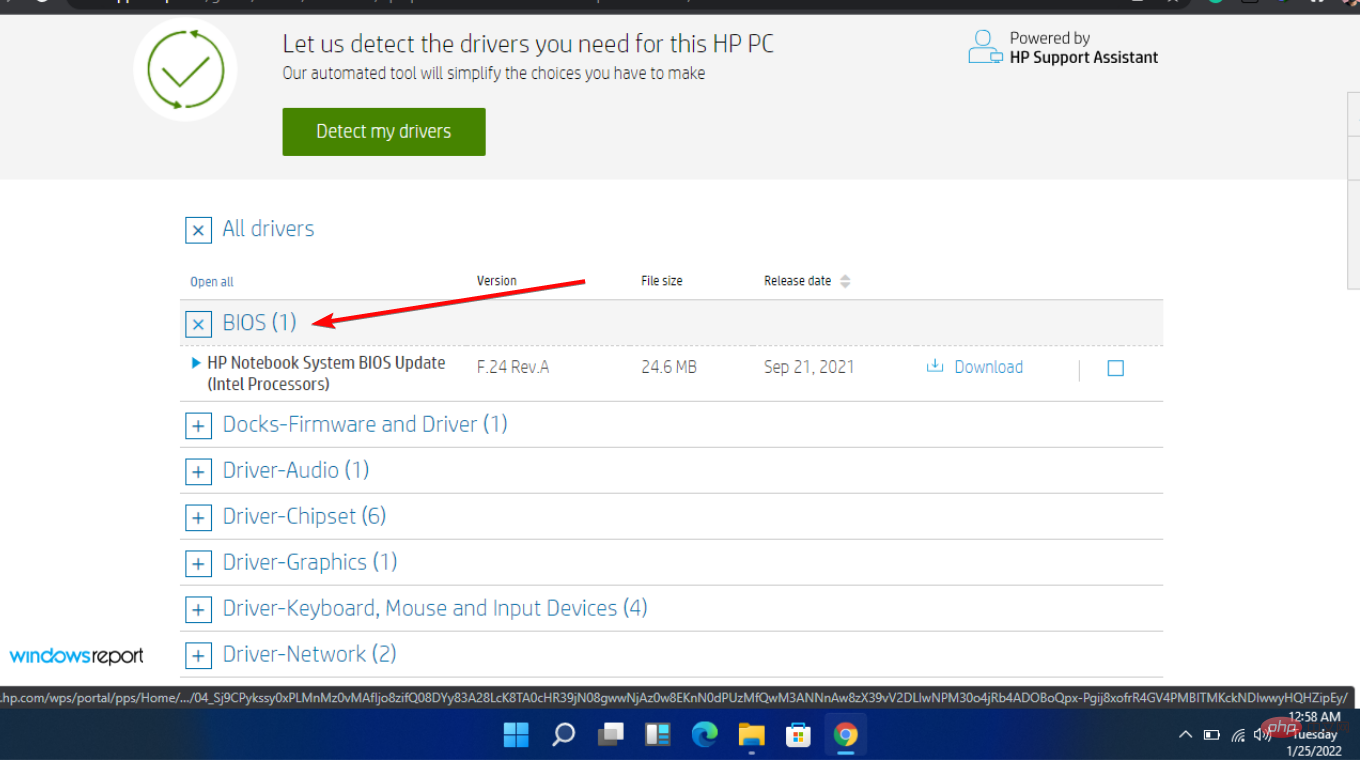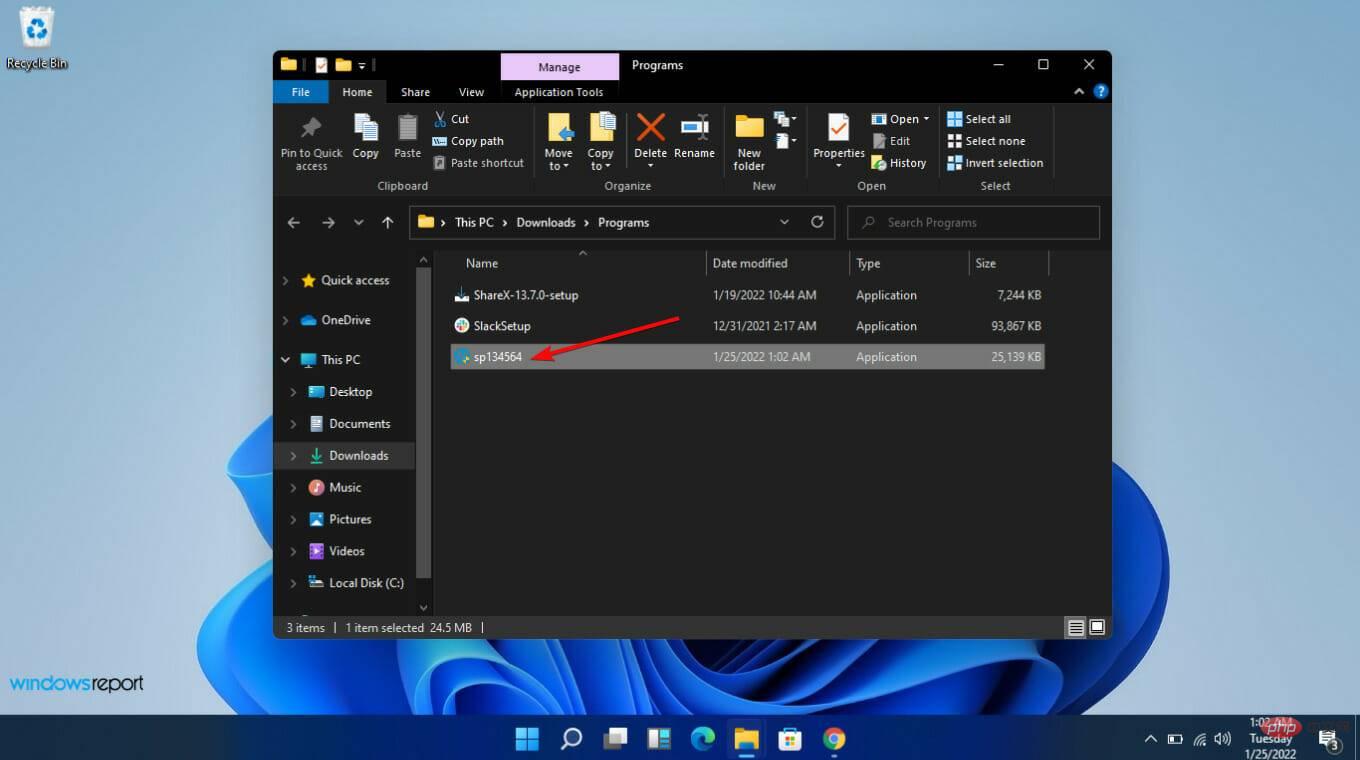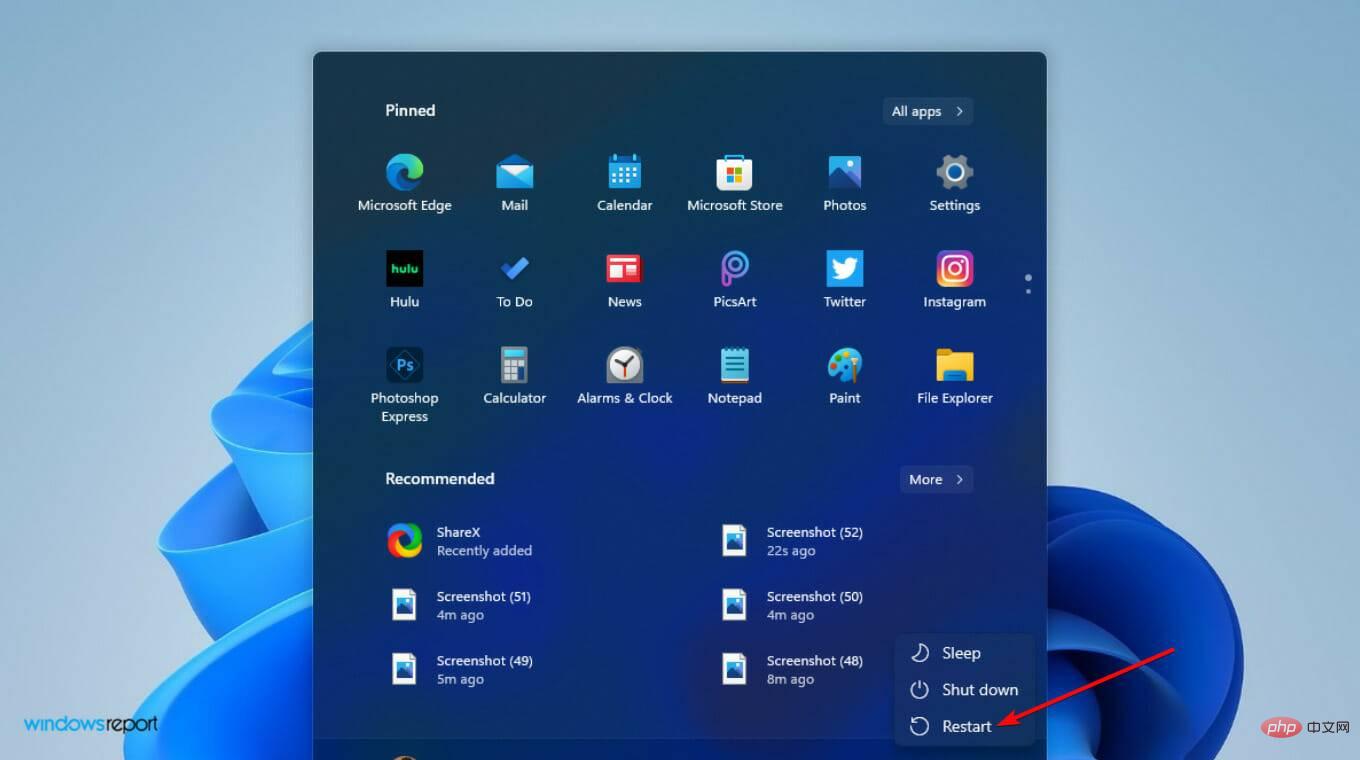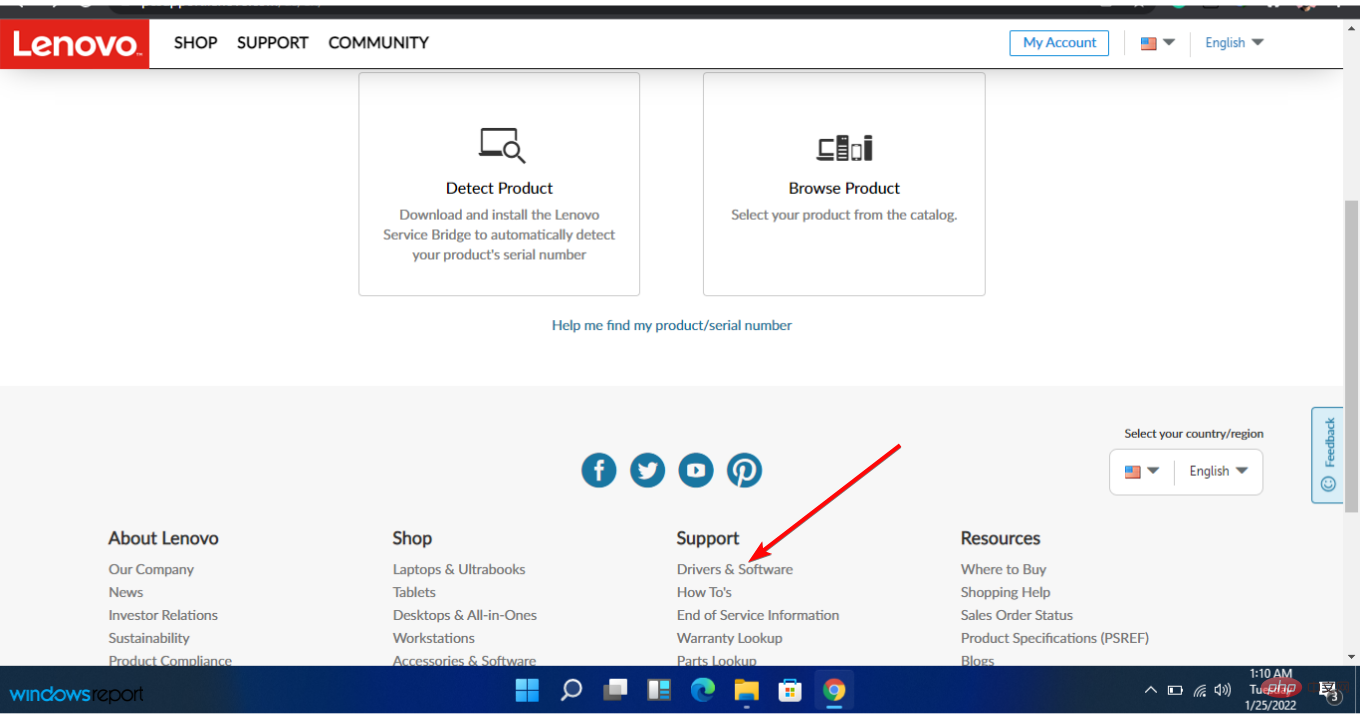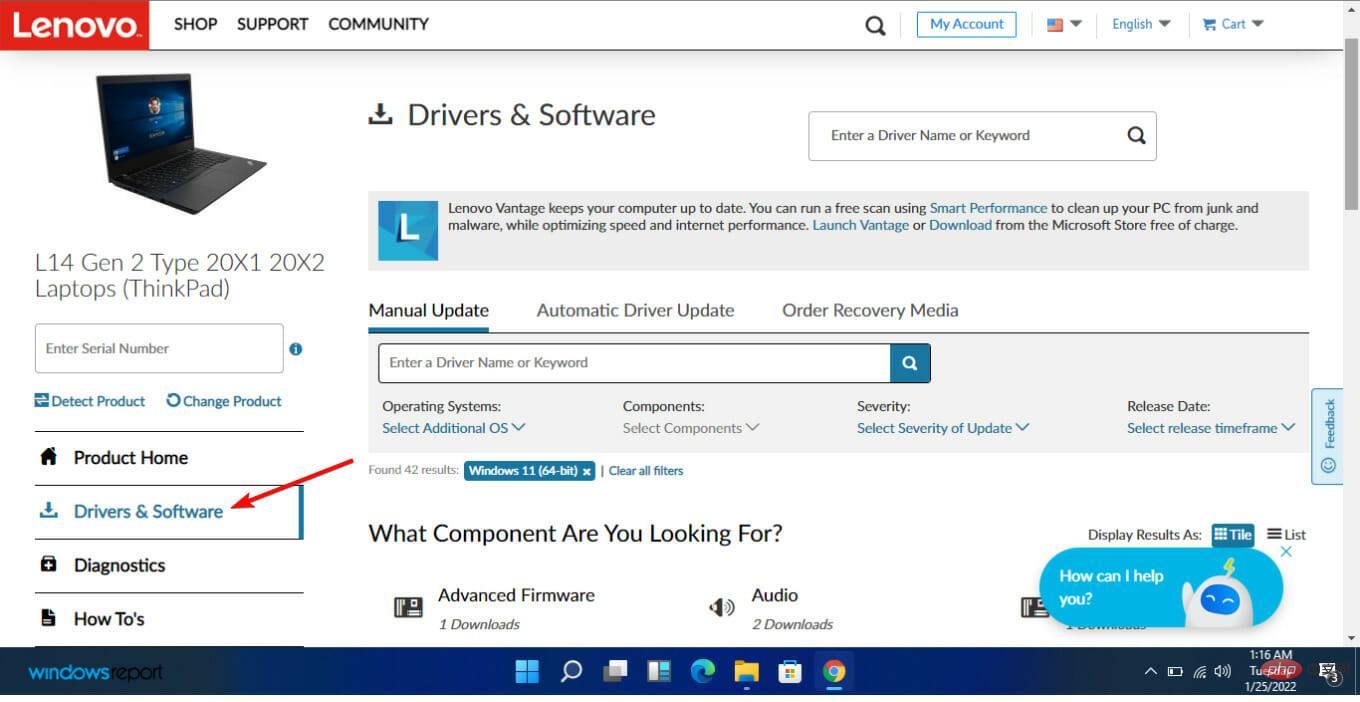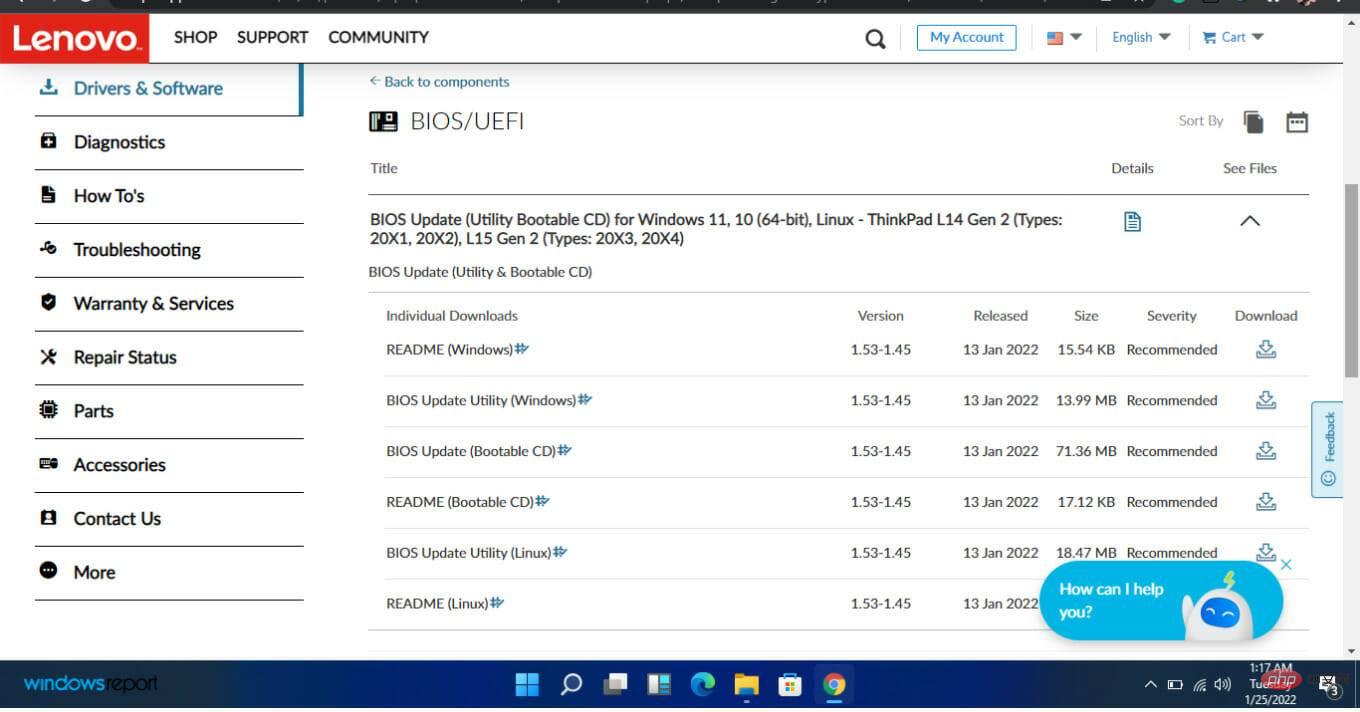无论您是购买一台最新的笔记本电脑,还是自己构建笔记本电脑,都没有关系。在某些时候,您可能需要执行 BIOS 更新或对软件进行一些更改。我们将帮助您了解如何在 Windows 11 上更新 BIOS,请继续阅读。
多年来,人们一直认为最好让 BIOS 保持原样。这是因为错误的更新可能会弄乱您的 PC 并让您后悔。
但是,您必须记住,在某些时候需要进行重要的修复。这就是为什么熟悉更新程序总是一个好主意的原因。
要执行此更新,您可能需要直接执行此操作。不幸的是,没有一个单一的解决方案可以覆盖每台计算机。更新过程是特定计算机特有的。
例如,在华硕 Windows 11 和 HP Windows 11 上更新 BIOS 的过程将完全不同。
为什么 BIOS 如此重要?
BIOS 是 Basic Input Output System 的首字母缩写词,一种与计算机主板配合使用的软件。
该软件允许计算机在启动后立即执行某些操作。它控制启动过程的早期阶段,确保操作系统被适当地加载到内存中。
BIOS 在确保计算机安全方面发挥着重要作用。在大多数 BIOS 软件版本中,引导过程可以设置密码保护,这意味着您必须提供密码才能执行任何 BIOS 操作。
由于 BIOS 在启动期间执行几乎所有的职责,因此整个计算机都受到有效的密码保护。
如何在 Windows 11 中更新 BIOS?
在进行更新之前,您需要执行一些任务。首先,您需要检查您的 BIOS 版本并记下它。然后,您可以继续为您的特定系统下载正确的 BIOS。
1. 检查您的 BIOS 版本
- 同时按下Windows和R键。
- 键入msinfo32并点击Enter。

-
找到标记为BIOS version/date的条目。

- 记下此信息并关闭窗口。
2.获取你的电脑序列号
- 选择开始菜单并输入cmd。选择命令提示符应用。

- 输入wmic baseboard,获取产品、制造商、版本、序列号,然后按Enter键盘。

- 记下来。
3. 下载并更新您的 BIOS
如前所述,升级过程特定于您使用的计算机类型。我们将看看三个:华硕、惠普和联想。
如果您的计算机不属于这三项,则无需担心。归根结底,您应该清楚地了解如何在 Windows 11 上启动到 BIOS。
确保在升级 BIOS 时有备用电源。如果您的计算机在此过程中关闭,BIOS 可能会损坏。修复它需要专家的帮助。
在开始该过程之前,您应该执行以下操作:
- 关闭所有打开的应用程序
- 暂时禁用您的防病毒程序
- 此外,暂时禁用 BitLocker 驱动器加密
如何在华硕 Windows 11 上更新 BIOS?
您可以通过两种主要方式更新华硕电脑的 BIOS:
- 您可以使用 Asus AI Suite 3 中的 EZ 更新工具
- 您可以使用 Asus EZ Flash 从 USB 设备刷新 BIOS
在这里,我们将介绍第一种方法。跟着这些步骤:
- 访问华硕下载中心,输入您的主板型号,然后在下拉列表中看到它时选择它。

- 选择驱动程序和实用程序,然后选择驱动程序和工具。

- 选择您的操作系统(在这种情况下,我们选择了 Windows 11)。

- 在Software and Utility下,查找ASUS AI Suite 3,然后选择下载。

- 滚动回顶部并单击BIOS & FIRMWARE选项卡。
- 接下来,滚动到BIOS部分并选择Download。

- 解压包含ASUS AI Suite 3的 ZIP 文件,然后打开AsusSetup.exe并安装程序。完成后,重新启动计算机。

- 解压缩包含 BIOS 文件夹的 ZIP 文件。

- 打开Asus AI Suite 3并选择左侧的菜单图标(三个水平线)。

- 选择EZ 更新。

- 在Manually update boot logo or BIOS下,选择Ellipses (...),然后选择您之前提取的相同 BIOS 文件。

- 选择右下角的更新。

- 选择闪存。

- 选择确定。该过程完成后重新启动计算机。
如何在 HP Windows 11 上更新 BIOS?
- 导航至 HP 驱动程序和软件下载网站。
- 根据您使用的计算机类型选择笔记本电脑或台式机。

- 输入您的确切序列号或您的确切计算机型号。

- 选择您的操作系统和操作系统版本,然后单击提交。

- 单击所有驱动程序,然后展开BIOS以查看可用更新。

- 单击下载图标。

- 按照屏幕上的说明安装.exe文件。

- 重新启动您的电脑。
- 在启动过程中,您可以选择Apply Update Now。

如果您无法访问 BIOS 更新列表,则表明当时没有任何可用更新。如果有多个选项,请根据主板信息选择正确的 BIOS 更新。检查可用的 BIOS 版本是否比您当前拥有的版本新。
如何在 Lenovo Windows 11 上更新 BIOS?
- 访问联想支持网站。
- 向下滚动并单击支持下的驱动程序和软件。

- 输入您的序列号(您应该已经从命令提示符中复制了它)。
- 选择您的操作系统。

- 选择Drivers & Software并导航到Manual Update。

- 展开BIOS/UEFI选项。
- 找到所需内容后单击下载。

- 文件下载完成后,解压缩并运行它。按照屏幕上的说明进行操作。
- 完成后重新启动计算机
我需要在 Windows 11 上更新 BIOS 吗?
Windows 11 在软件和硬件端都有很多系统要求。这些要求之一是可信平台模块 2.0 (TPM)。
该技术的目的是在系统上安全地存储您的登录信息。但是,在大多数情况下,默认情况下 TPM 未启用。您必须重新启动计算机并进入 BIOS 设置才能更改它。
查找 TPM 功能可能非常麻烦,尤其是对于不太懂技术的人来说。但是,如果一切都是最新的,您可能不需要经历手动配置它的压力。
我们有必要重申在开始此过程之前备份您的数据的重要性。在开始之前,您还必须确保拥有可靠的电源。
以上是如何在 Windows 11 上进入和更新 BIOS的详细内容。更多信息请关注PHP中文网其他相关文章!